Kurtarma USB'si ile Windows 10 Nasıl Yeniden Canlandırılır
Bilinmesi gereken
- Bilgisayarınız kapalıyken, USB kurtarma sürücüsünü takın, Vardiya tuşuna basın ve bilgisayarınızı açın.
- Tutmaya devam et Vardiya getirmek Windows Gelişmiş Başlatma Seçenekleri Menü. Seçme Bir Cihaz Kullanın ve USB sürücüsünü seçin.
- Bir USB kurtarma sürücünüz yoksa, şunu kullanın: Bu Bilgisayarı Sıfırla Windows'un yeni bir kopyasını yüklemek için.
Bu makale, Windows 10'un kurtarma USB'si ile nasıl yeniden canlandırılacağını açıklar. Kendi Windows 10 kurtarma USB'nizi oluşturabilir veya bir USB sürücüsünden Windows'un yeni bir sürümünü yükleyebilirsiniz.
Windows 10 Kurtarma Sürücüsünü Nasıl Canlandırırım?
Windows ile ilgili sorun yaşıyorsanız, Windows 10'u bir USB kurtarma sürücüsünden nasıl yükleyeceğiniz aşağıda açıklanmıştır:
Bilgisayarınız kapalıyken, USB sürücüsünü bilgisayarınıza takın.
-
basılı tutun Vardiya tuşuna basın ve bilgisayarınızı açın. Bilgisayarınız önyüklenene kadar Shift tuşunu basılı tutun. Windows Gelişmiş Başlatma Seçenekleri Menü.
Bilgisayarınız Gelişmiş Başlatma Seçeneğine önyükleme yapmıyorsa, deneyin
sistem BIOS'unda önyükleme sırasını değiştirme önce USB sürücüsünden önyükleme yapmak için. -
Seçme Bir Cihaz Kullanın.
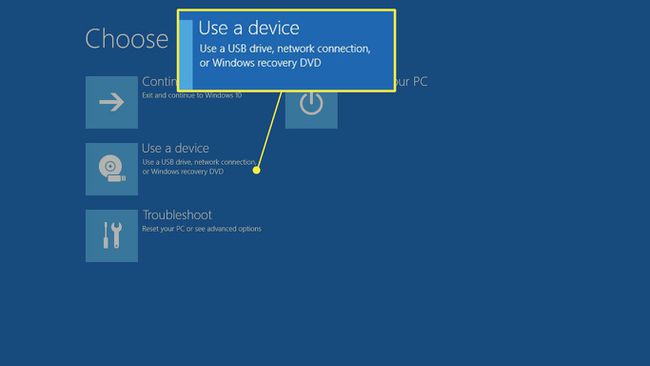
Kuruluma başlamak için USB sürücünüzü seçin. Bilgisayarınız yeniden başlatılacak ve kurulum sürecinde size yol gösterecektir.
Windows 10 Kurtarma USB'si Nasıl Oluşturulur
Bilgisayarınız çalışırken Windows 10'u daha sonra geri yükleyebilmeniz için kurtarma USB'sini nasıl oluşturacağınız aşağıda açıklanmıştır:
-
USB sürücüsünü bilgisayarınıza takın.
Bilgisayarınızda bir disk sürücüsü varsa, CD veya DVD'de bir kurtarma sürücüsü oluşturabilirsiniz.
-
Tip Kurtarma Sürücüsü Windows arama çubuğunda seçin ve Kurtarma Sürücüsü uygulama.
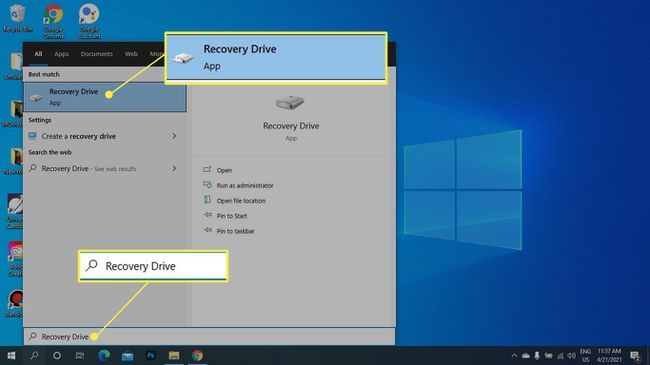
-
Emin ol Sistem dosyalarını kurtarma sürücüsüne yedekleyin kutu işaretlenir ve seçilir Sonraki.
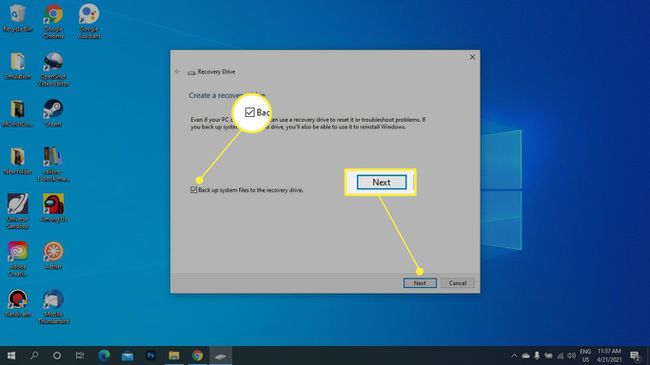
-
USB sürücünüzü seçin, ardından Sonraki.
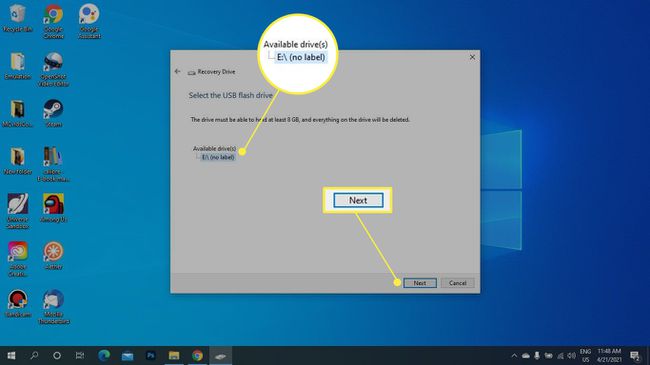
-
Seçme Oluşturmak.
Bunu yapmak USB sürücüdeki diğer her şeyi silecektir, bu nedenle saklamak istediğiniz dosyaları PC'nize taşıyın.
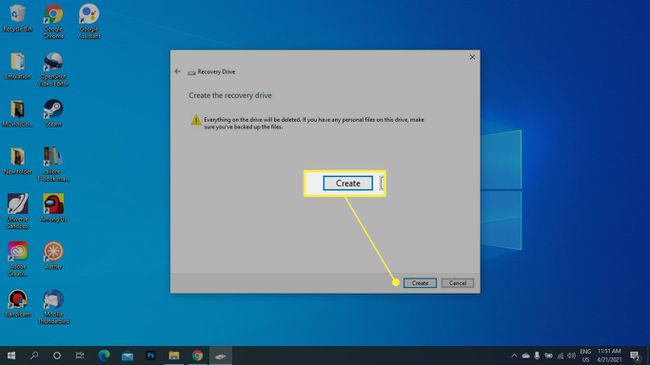
Kurtarma sürücünüzün oluşturulmasını bekleyin, ardından Bitiş.
Windows 10 Kurtarma Diski İndirebilir miyim?
Windows çalışırken bir USB kurtarma sürücüsü oluşturmadıysanız, Windows 10'un yerleşik aracı Bu Bilgisayarı Sıfırla Windows'un yeni bir kopyasını yükleyebilir. Windows 10 kurulum USB'si oluşturmanız gerekmez; ancak, mümkün Windows'u bir USB'den yükleyin Gelişmiş Başlangıç Seçeneklerine erişemiyorsanız.
Başka Bir Bilgisayardan Windows 10 Kurtarma USB'si Oluşturabilir miyim?
Windows, Gelişmiş Başlangıç Seçenekleri ekranına önyükleme yapmazsa, Windows 10 önyüklenebilir bir USB oluşturun başka bir bilgisayarda ve önyükleme sırasını değiştirerek Windows'u USB sürücüsünden yükleyin. Bunu yapmak için, Windows Medya Oluşturma Aracı bir Windows disk görüntü dosyası (ISO dosyası) oluşturmak için, ardından aşağıdaki gibi bir program kullanarak ISO dosyasını bir USB sürücüsüne yazın rufus.
Windows 10'u USB İle Nasıl Onarırım?
Bilgisayarınız hiç açılmıyorsa ve önyüklenebilir bir Windows USB'niz varsa, Windows kurulumunuzu şu şekilde onarın: USB'den önyükleme. Seçme Bir sürücüden kurtarma seçenek verildiğinde ve seçildiğinde Sadece dosyalarımı kaldır.
Windows'u bir USB sürücüsünden yeniden yüklemek, tüm dosyalarınızı siler ve bilgisayarınızı fabrika ayarlarına döndürür.
